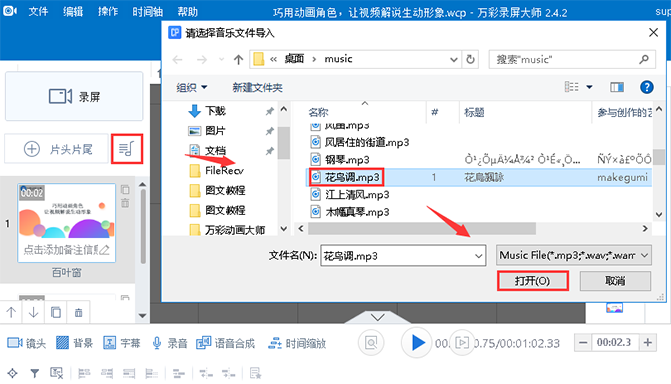彩色录制屏的主人设置图片幻灯片的操作过程

图片幻灯片的效果:
1.添加图片幻灯片,在元素编辑栏中找到相应的图标——点击“添加本地图片”按钮——在弹出窗口中选择要添加的图片——“打开”
: 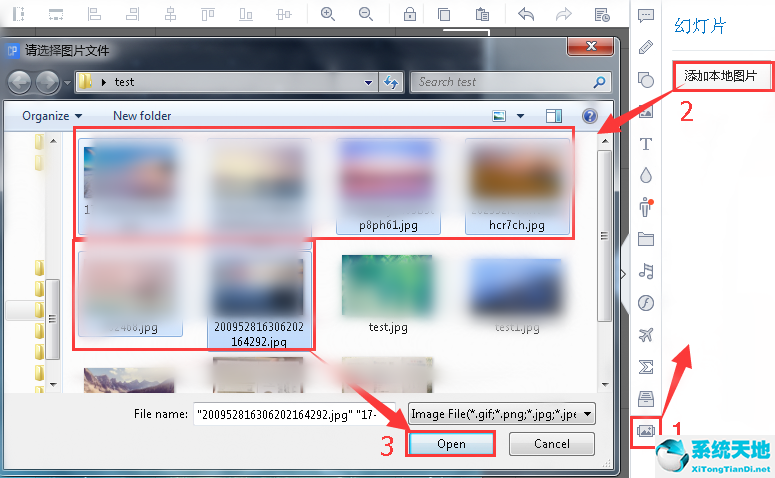 2.自定义图片幻灯片
2.自定义图片幻灯片
添加本地图片后,可以自定义大小、位置、进/出时长等。
: 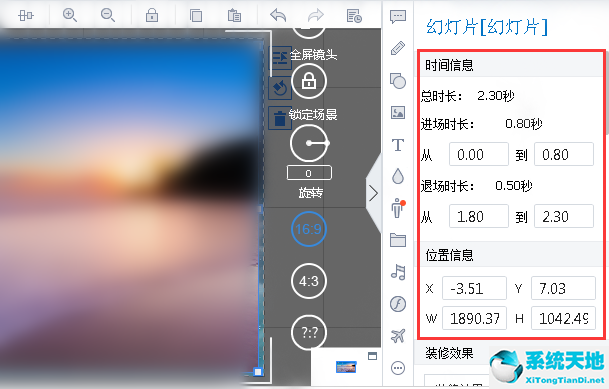 3.照片幻灯片的装饰效果
3.照片幻灯片的装饰效果
选择添加的图片幻灯片,点击右侧编辑栏中的“修饰效果”按钮,设置图片幻灯片的蒙版形状、前景、阴影和边框效果。
: 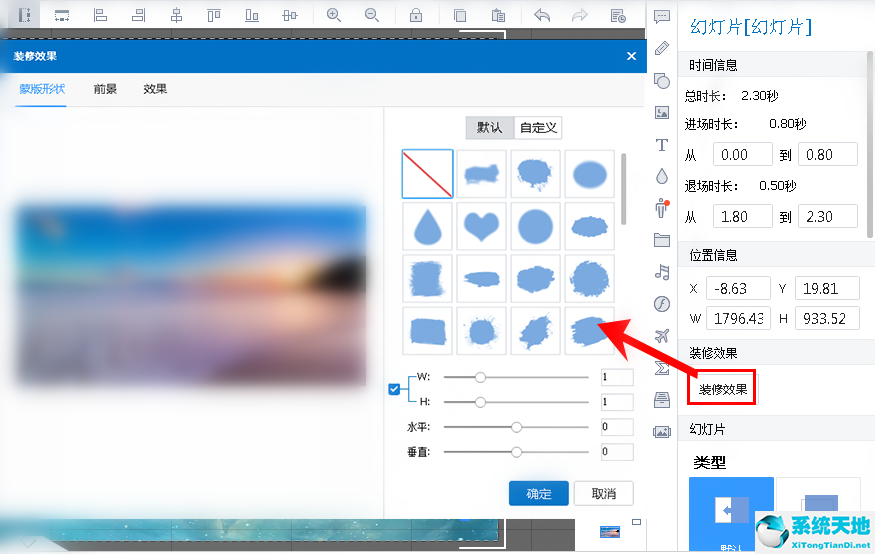 4.图片幻灯片类型
4.图片幻灯片类型
万彩动画大师提供7种精美幻灯片类型,展示多种画面。默认效果、渐变、翻转、相册、移动、缩放、3D等酷炫的动态视觉效果能有效吸引观众的注意力。
: 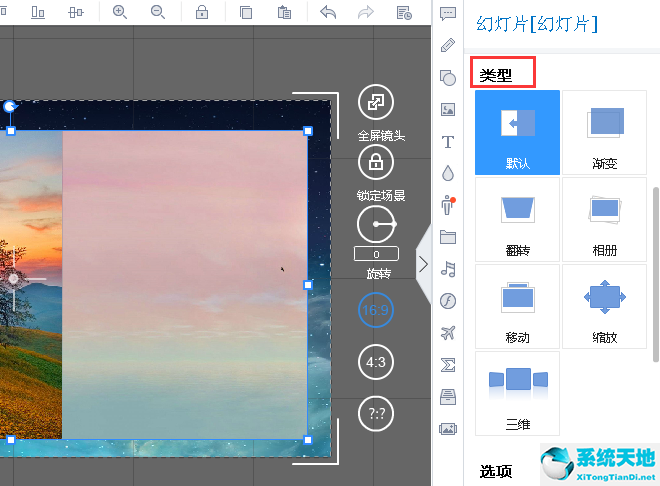 5.更多设置
5.更多设置
如果需要替换添加的图片,可以使用清除和添加按钮,然后设置图片幻灯片的边框、边框颜色、拉伸方式和不透明度。
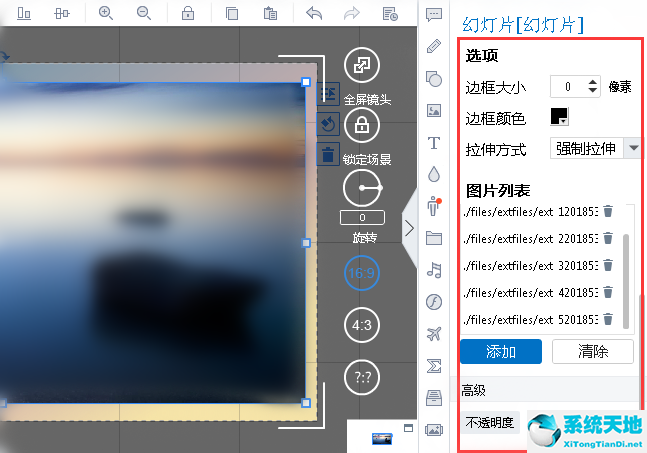 各位朋友,看了上面的精彩内容,你们都知道万彩大师录制画面设置图片幻灯片的操作流程了吧!
各位朋友,看了上面的精彩内容,你们都知道万彩大师录制画面设置图片幻灯片的操作流程了吧!